Dans ce guide, vous apprendrez à mettre une sonnerie personnalisée sur Samsung Galaxy A90. Commençons.
Le Samsung Galaxy A90 est livré avec une variété de sonneries, que vous pouvez définir comme sonneries par défaut. Il vous permet également de mettre la sonnerie personnalisée. Si vous voulez le faire, vous le ferez via la section Sons et vibrations à partir des paramètres. Prenons un guide étape par étape sur la façon de mettre une sonnerie personnalisée sur votre Galaxy A90.
Sommaire
Comment mettre une sonnerie personnalisée sur Samsung Galaxy A90
L’ensemble du processus de configuration de la sonnerie personnalisée sur Samsung Galaxy A90 est assez simple, et vous pouvez le faire rapidement. La première étape consiste à vérifier que vous avez sélectionné la sonnerie que vous souhaitez définir comme sonnerie par défaut. Une fois que vous avez choisi la sonnerie, voici comment la définir sur votre A90.
- Balayez vers le bas depuis le haut de l’écran et appuyez sur l’icône en forme d’engrenage dans le coin supérieur droit pour accéder aux paramètres. Alternativement, vous pouvez accéder aux paramètres en appuyant sur l’icône Paramètres dans le menu des applications.
- Une fois que vous êtes dans les paramètres, accédez à Sons et vibrations et appuyez dessus.
- Dans cette section, accédez à la sonnerie.
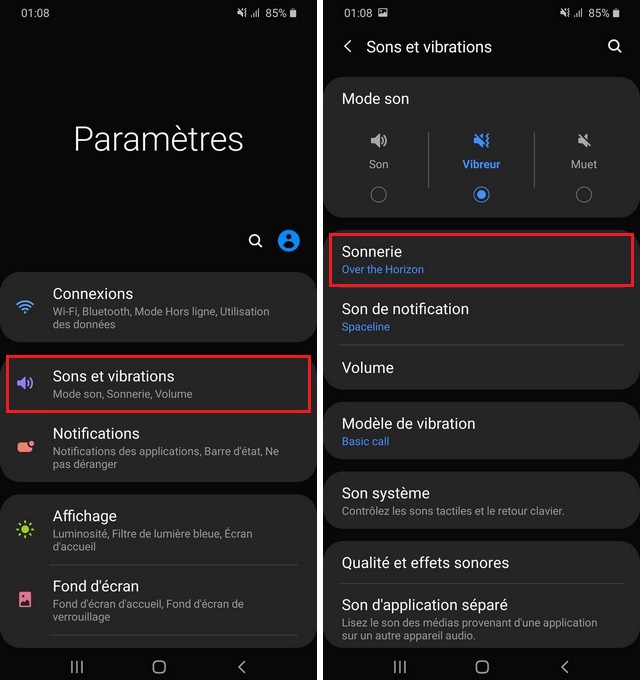
- Vous devez maintenant sélectionner la carte SIM.
- Une fois que vous l’avez sélectionné, la section suivante sera la liste des sonneries disponibles. Si vous souhaitez définir la sonnerie à partir de votre stockage mobile, appuyez sur l’icône « + » dans le coin supérieur droit.
- Sélectionnez la sonnerie personnalisée de votre choix, et c’est tout.
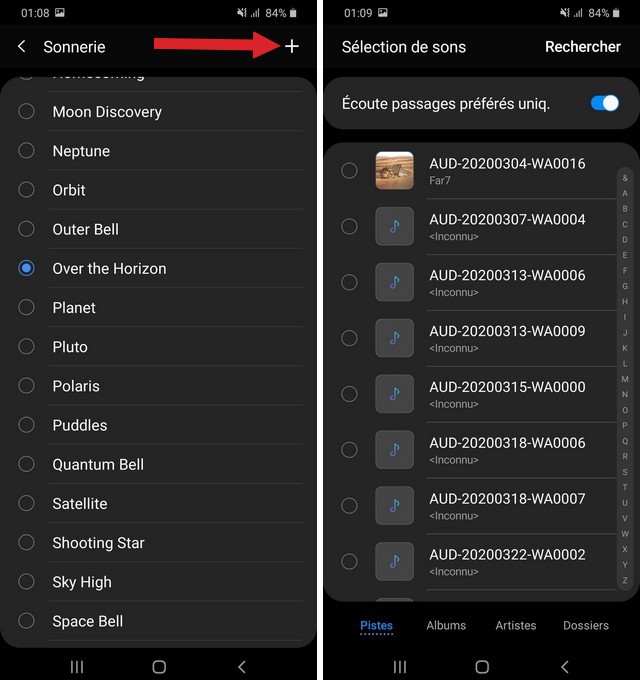
Comment mettre une sonnerie personnalisée pour le contact sur Samsung Galaxy A90?
Samsung vous permet également de définir la sonnerie personnalisée pour les contacts individuels, et vous pouvez le faire à partir de l’application Contacts. Voici comment procéder.
- Débloquez votre Samsung Galaxy A90.
- Maintenant, allez dans le menu des applications et trouvez l’application Contacts ou Téléphone.
- Ouvrez le contact pour lequel vous souhaitez définir la sonnerie personnalisée.

- Appuyez sur Modifier, puis sur la sonnerie.
- Ici, vous pouvez choisir la sonnerie de votre choix.
- Appuyez sur Appliquer et c’est tout.
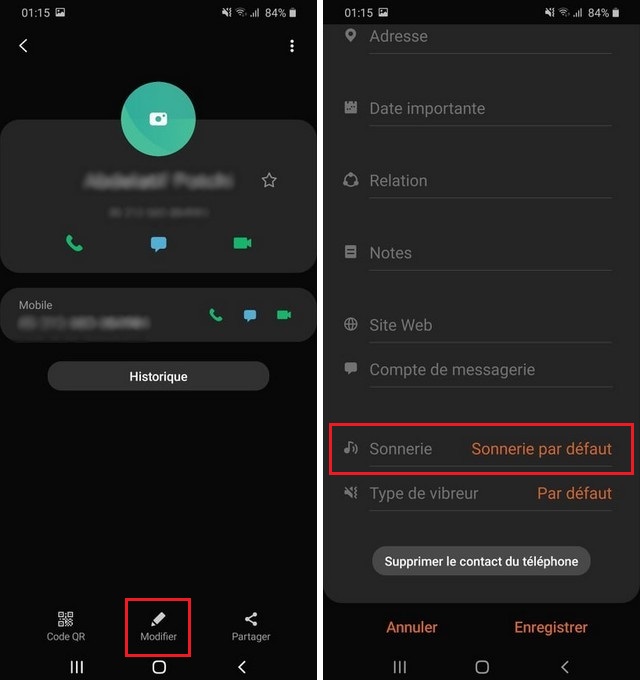
Comment choisir la meilleure sonnerie pour Samsung Galaxy A90?
Si vous voulez obtenir les meilleures sonneries pour votre Samsung Galaxy A90, alors vous pouvez choisir une bonne application de sonnerie. Comme toujours, nous avons votre dos et nous avons sélectionné les meilleures applications de sonnerie pour vous. Tout ce que vous avez à faire est de visiter le guide et de choisir la sonnerie qui vous convient le mieux. Vous trouverez une variété de sonneries uniques dans nos applications sélectionnées car elles sont approuvées par des millions d’utilisateurs à travers le monde.
Conclusion
C’est ainsi que vous pouvez mettre une sonnerie personnalisée sur Samsung Galaxy A90. Nous avons également la liste des meilleures applications de sonnerie pour Android, que vous pouvez utiliser pour trouver les sonneries uniques pour votre A90. Maintenant, dites-nous. Quelle est votre application de sonnerie préférée pour Android? Laissez la réponse dans la section des commentaires dès maintenant. De plus, si vous souhaitez lire plus de guides sur le Galaxy A90, nous avons ce qu’il vous faut. Vous pouvez trouver la variété de guides sur Samsung Galaxy A90 sur notre site Web, et vous pouvez commencer par « Comment activer la notification par Flash sur Samsung Galaxy A90 ».